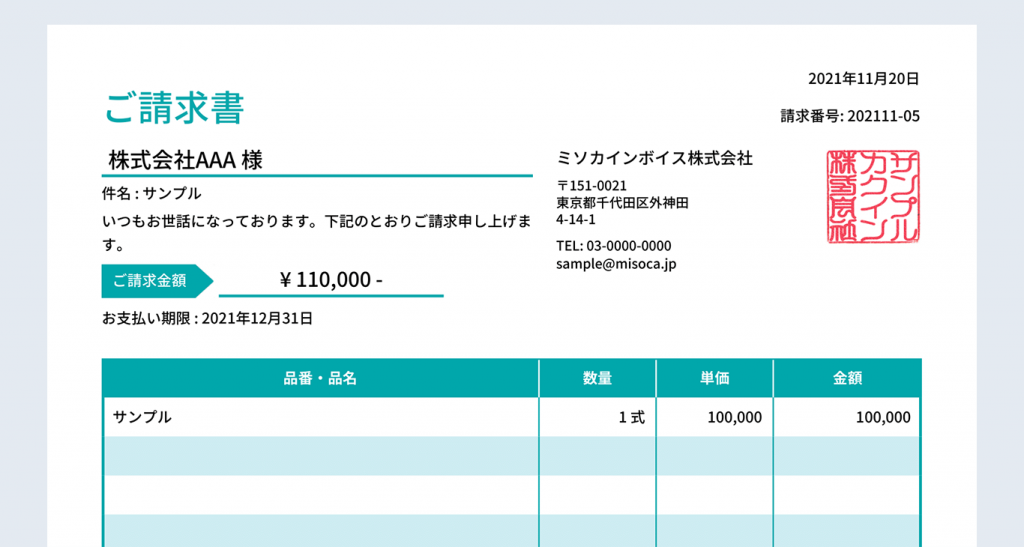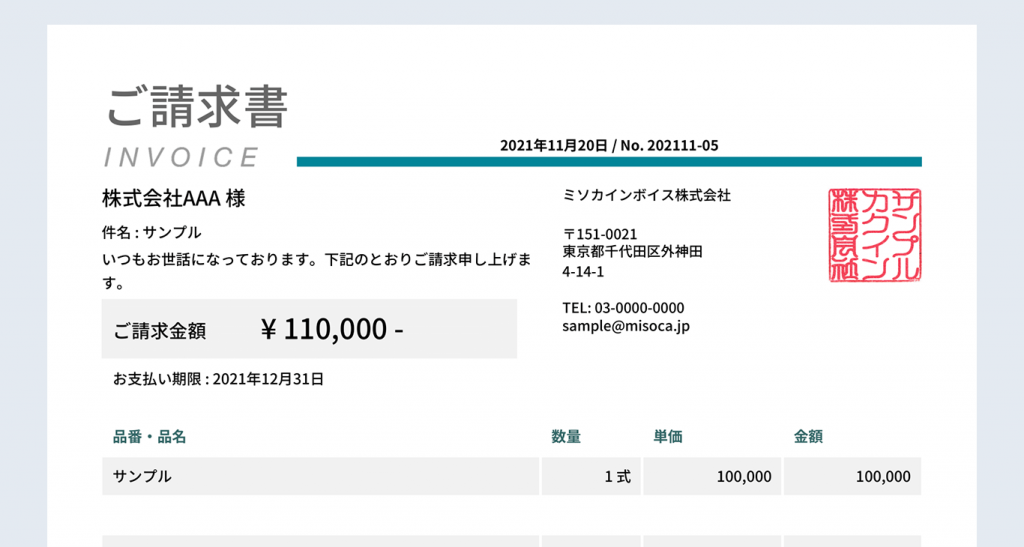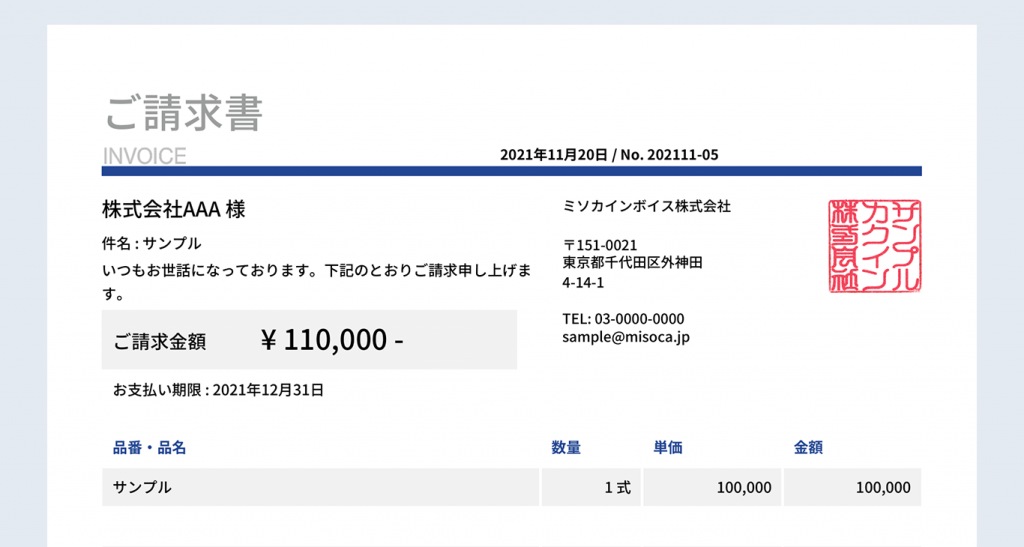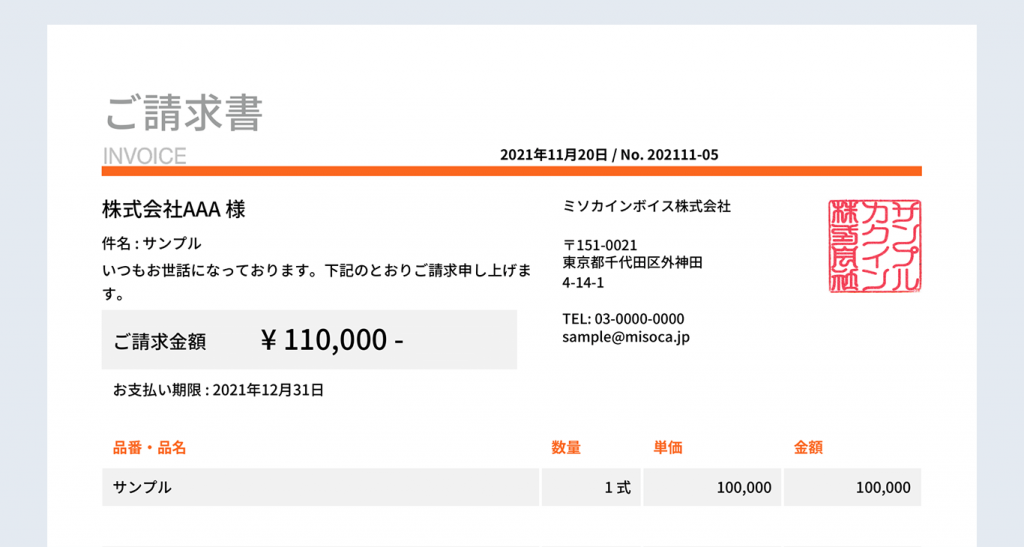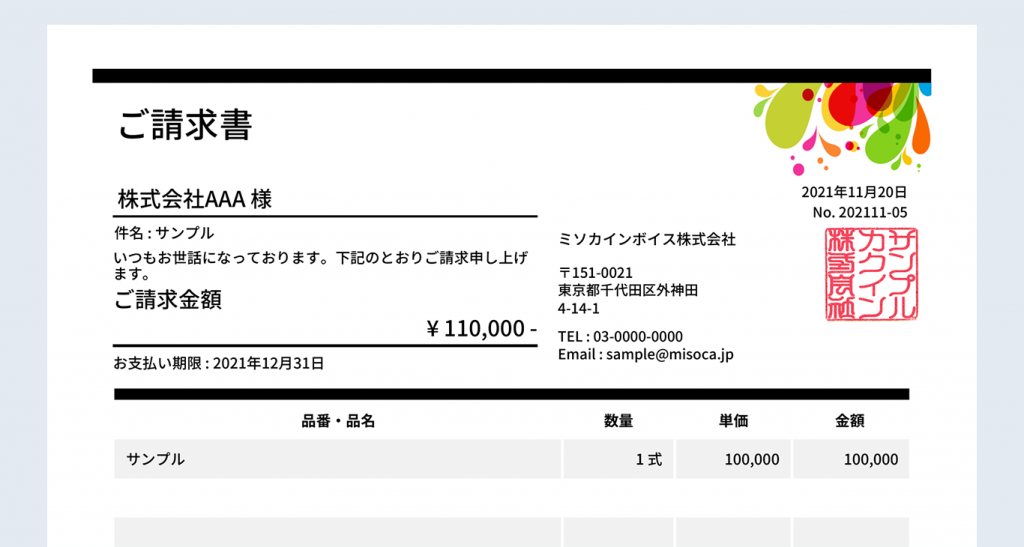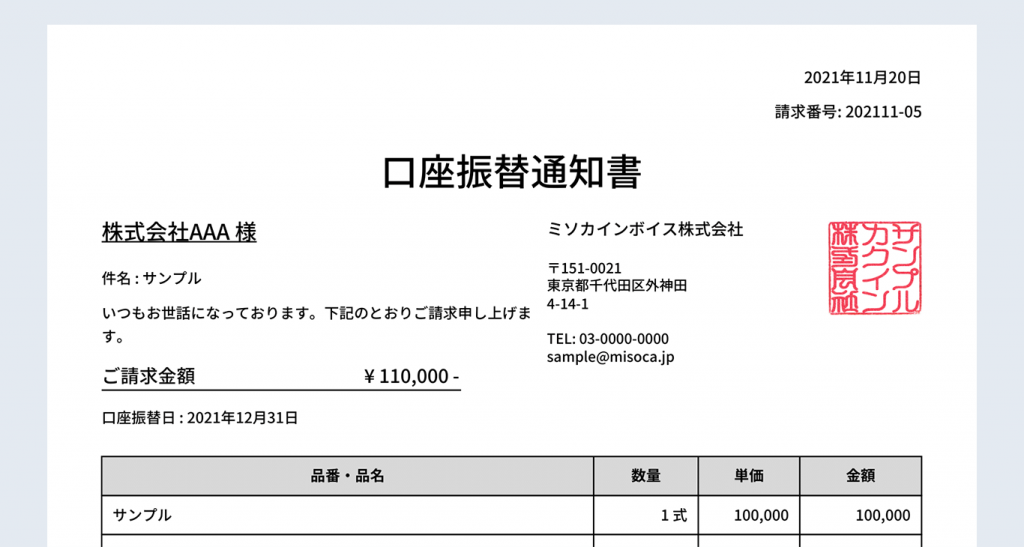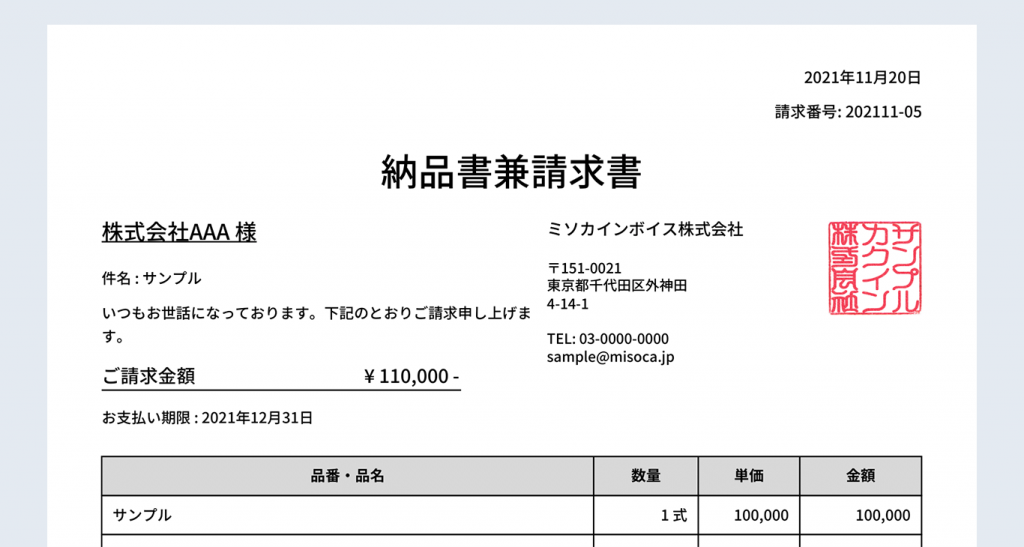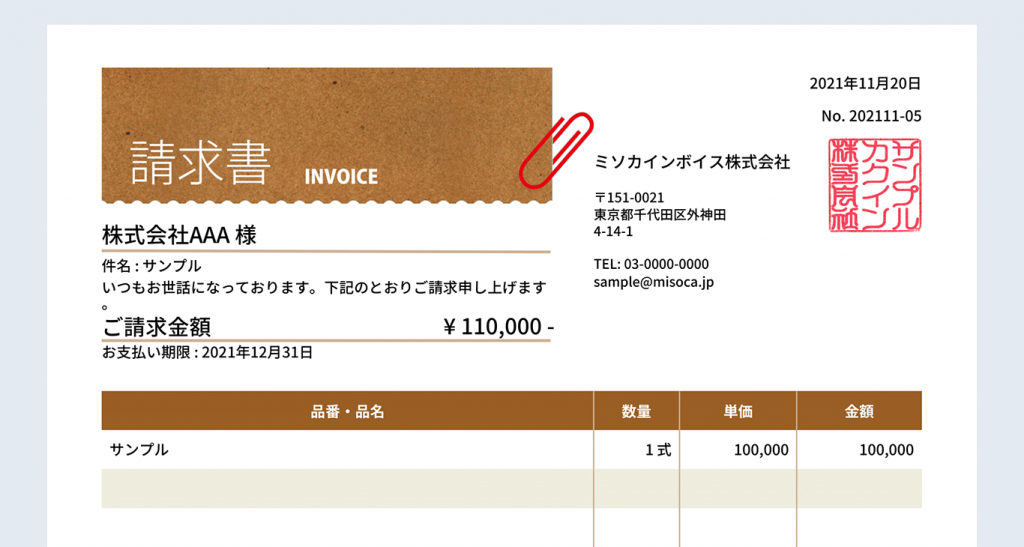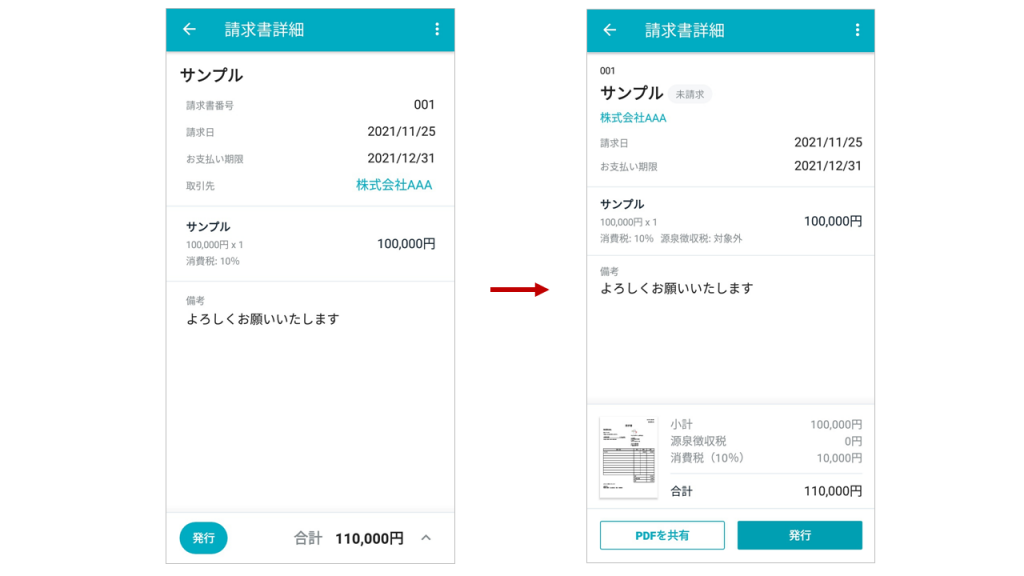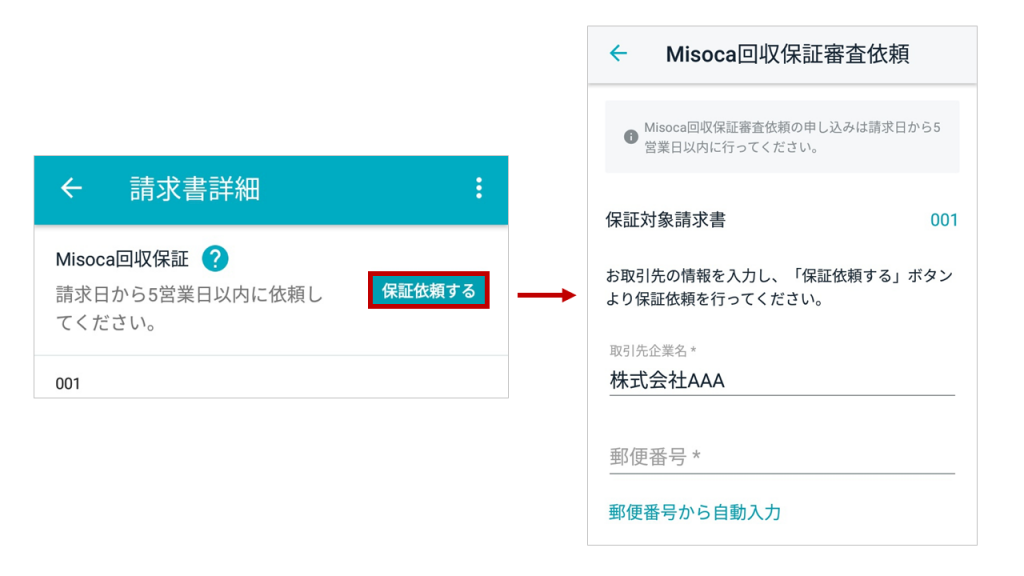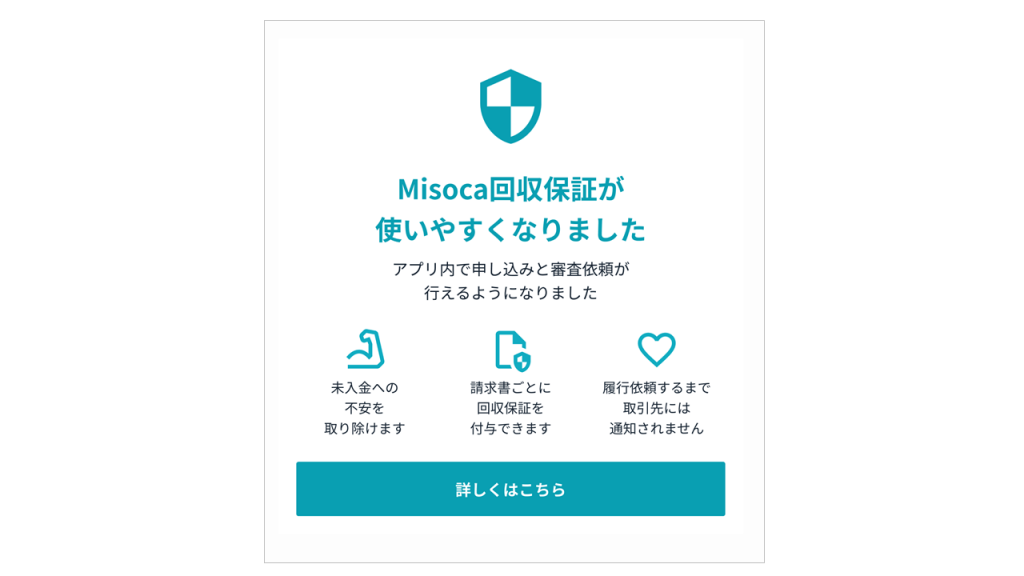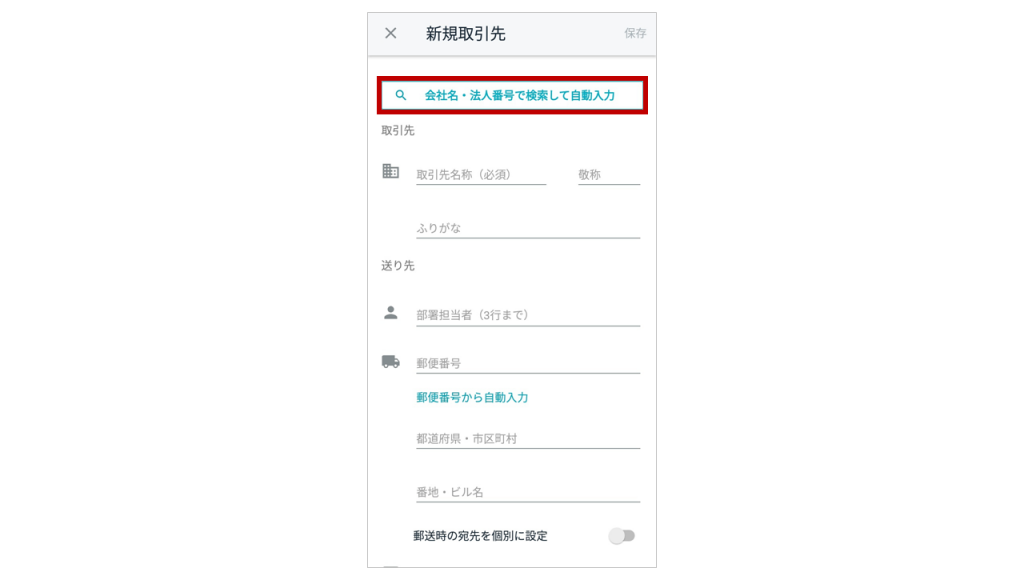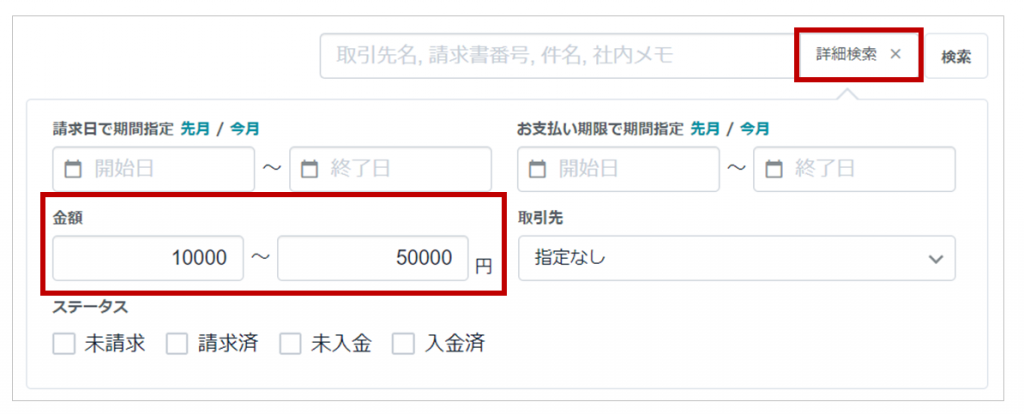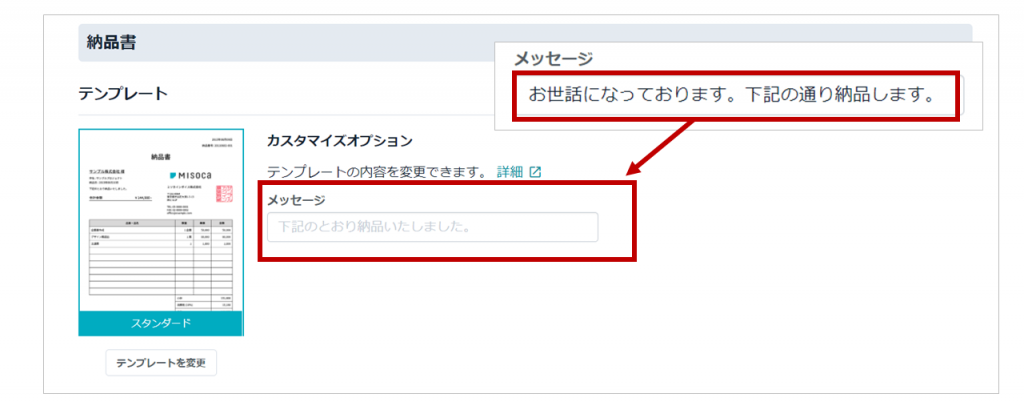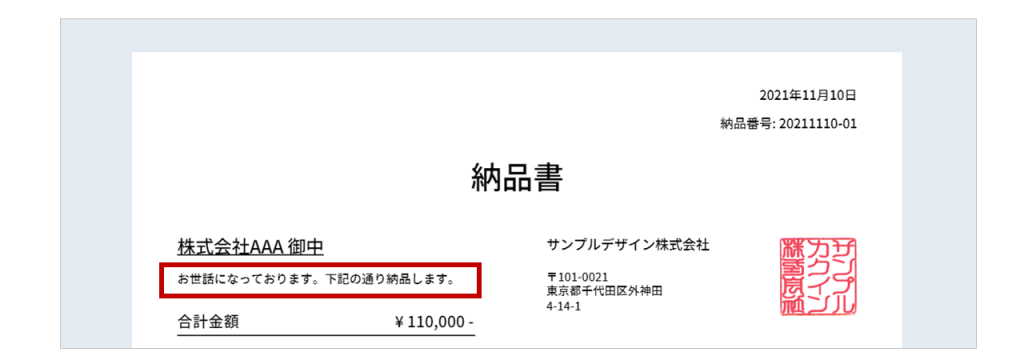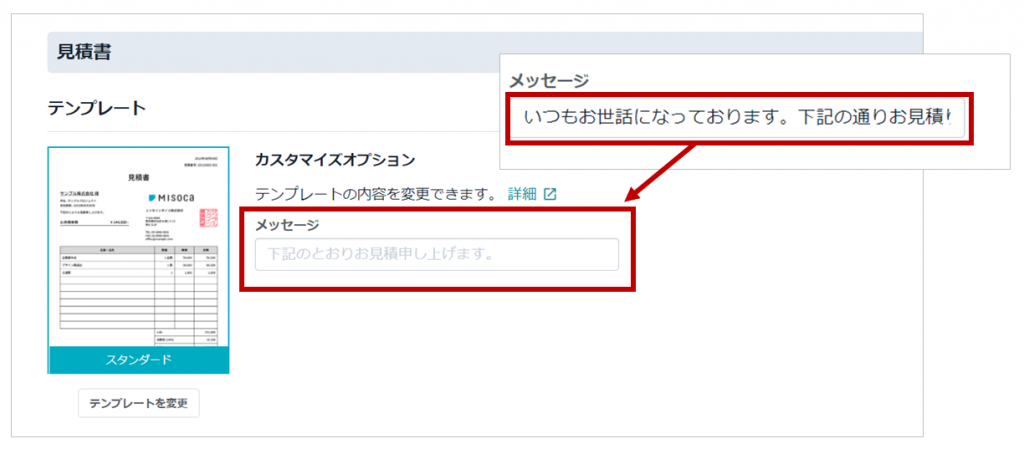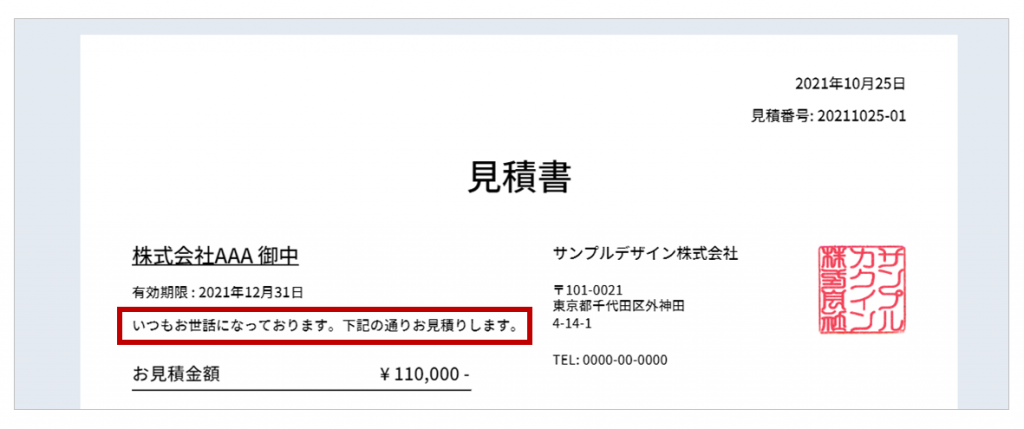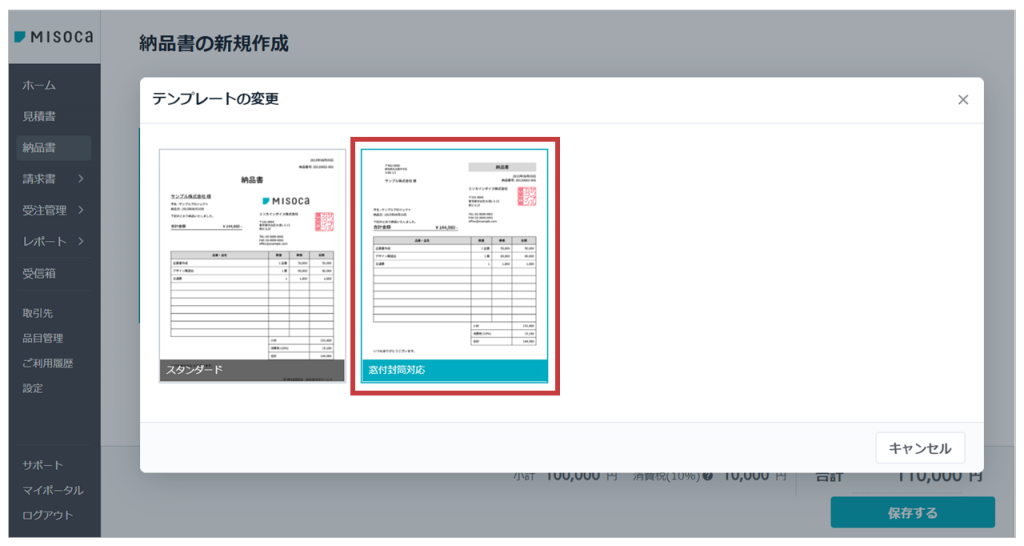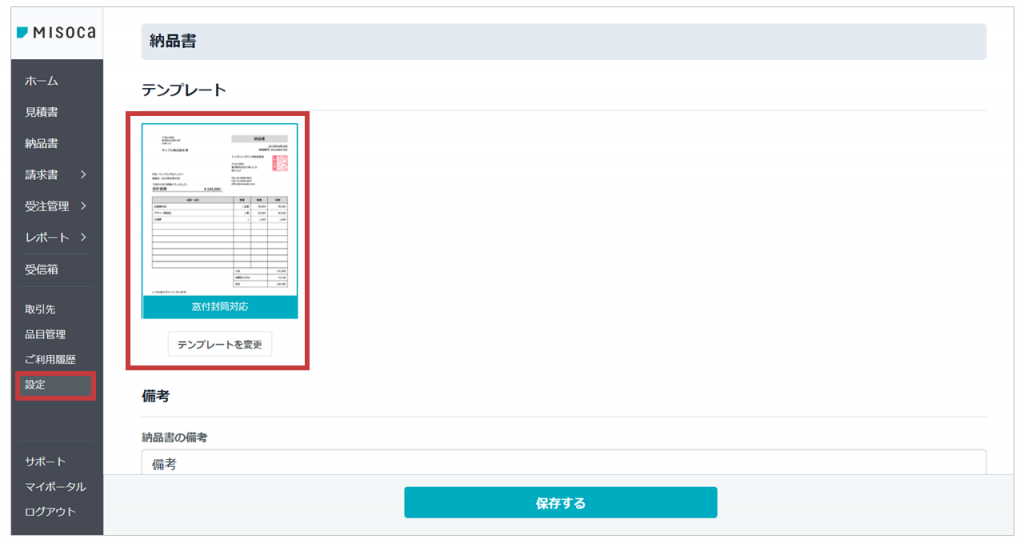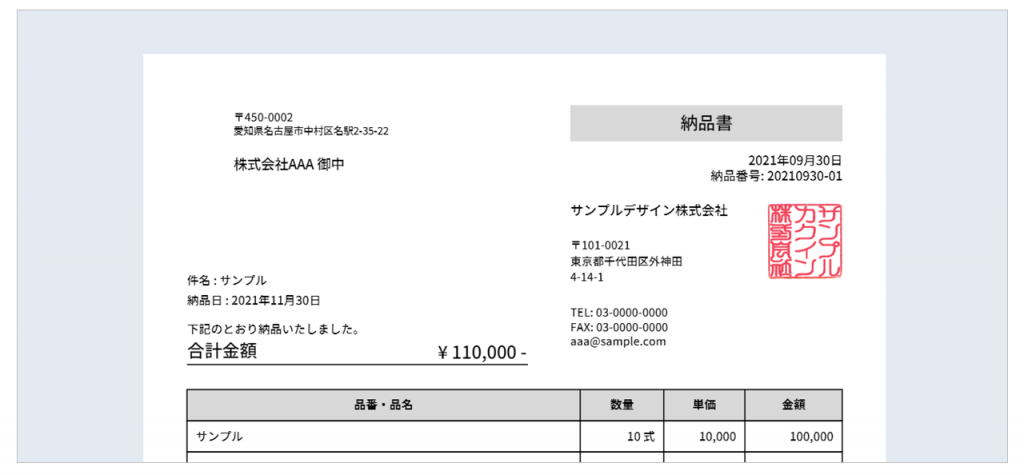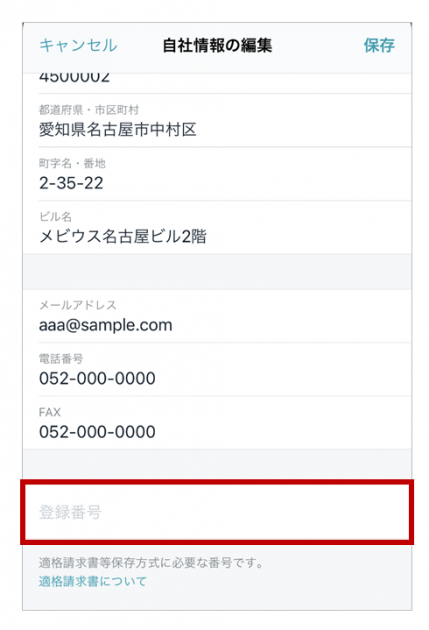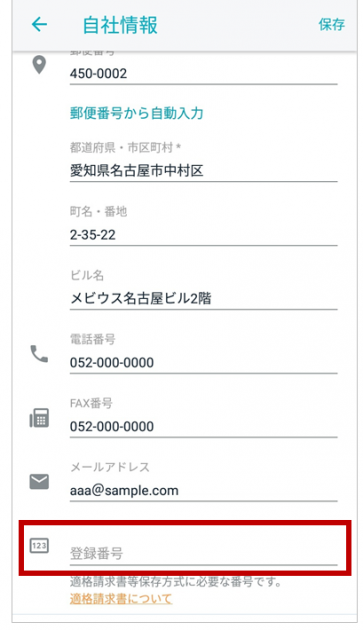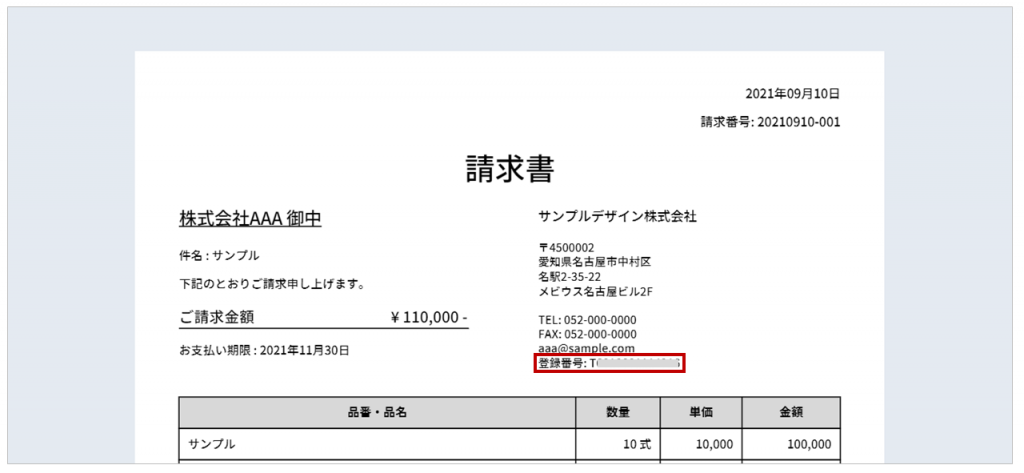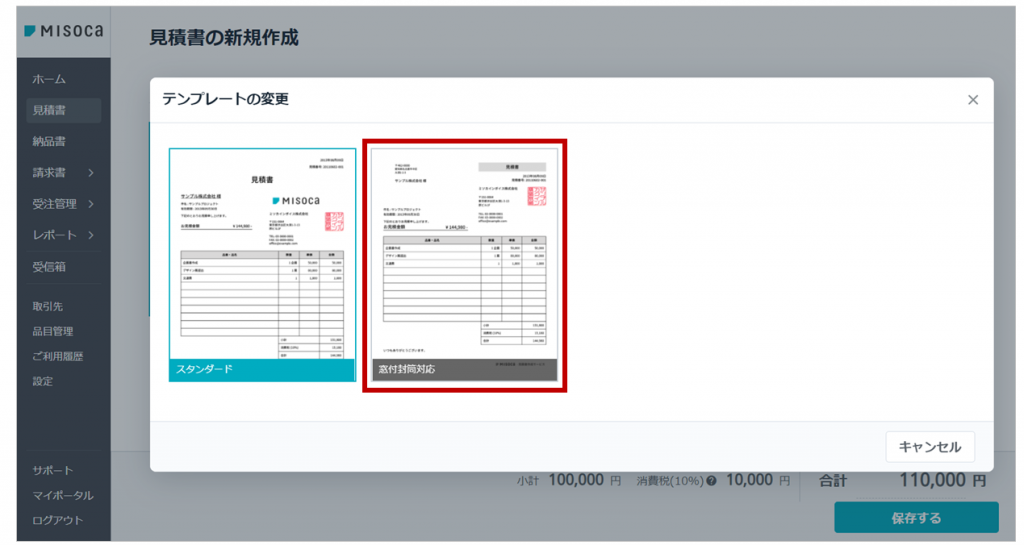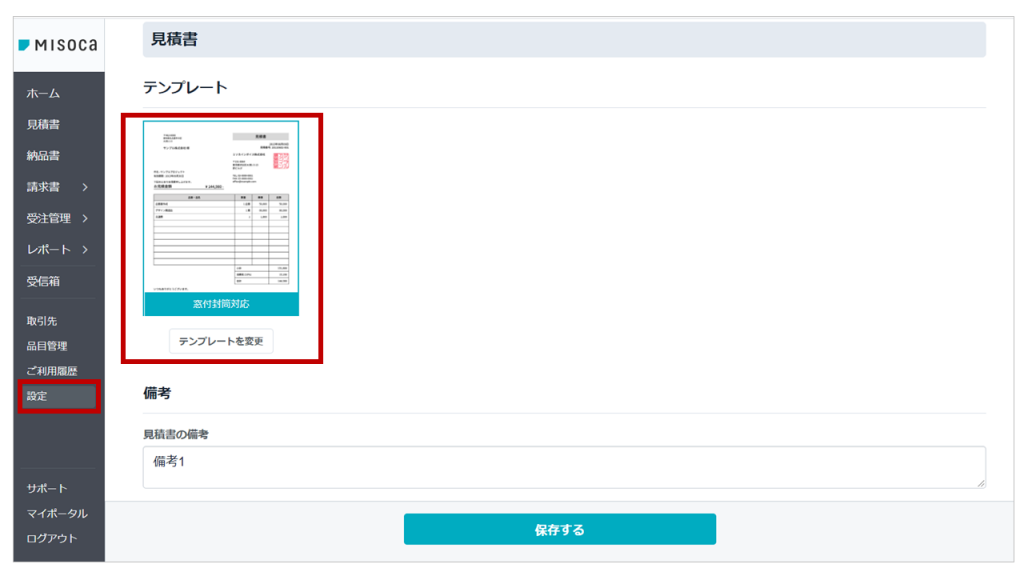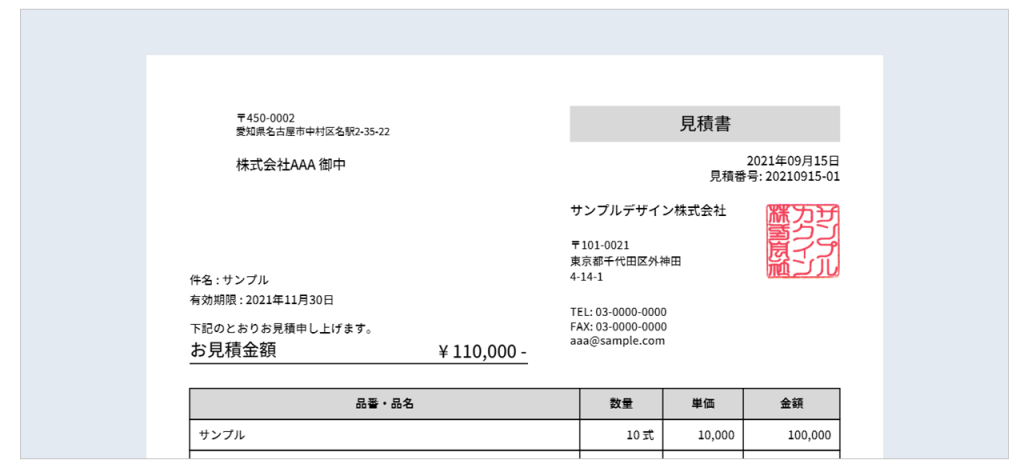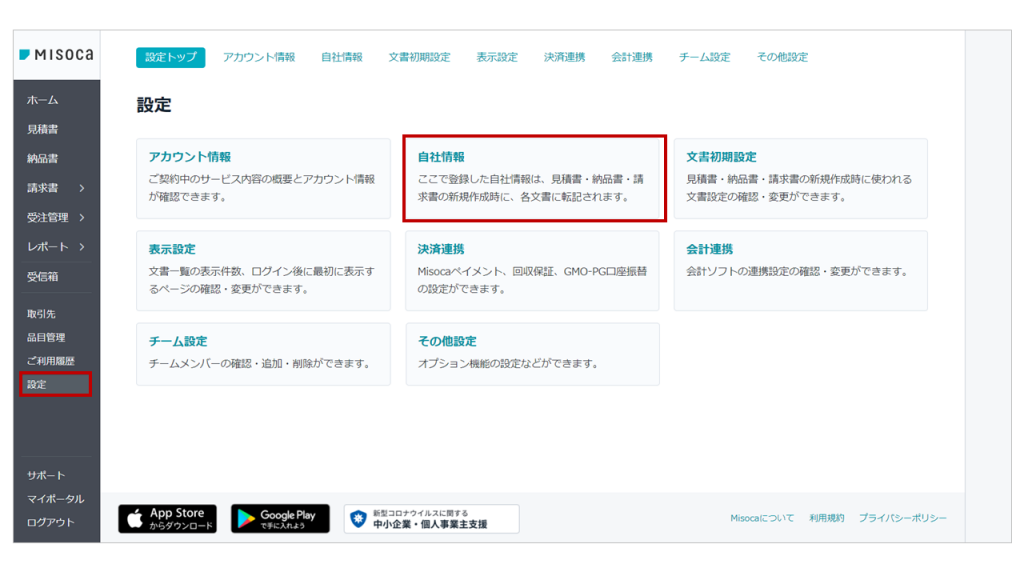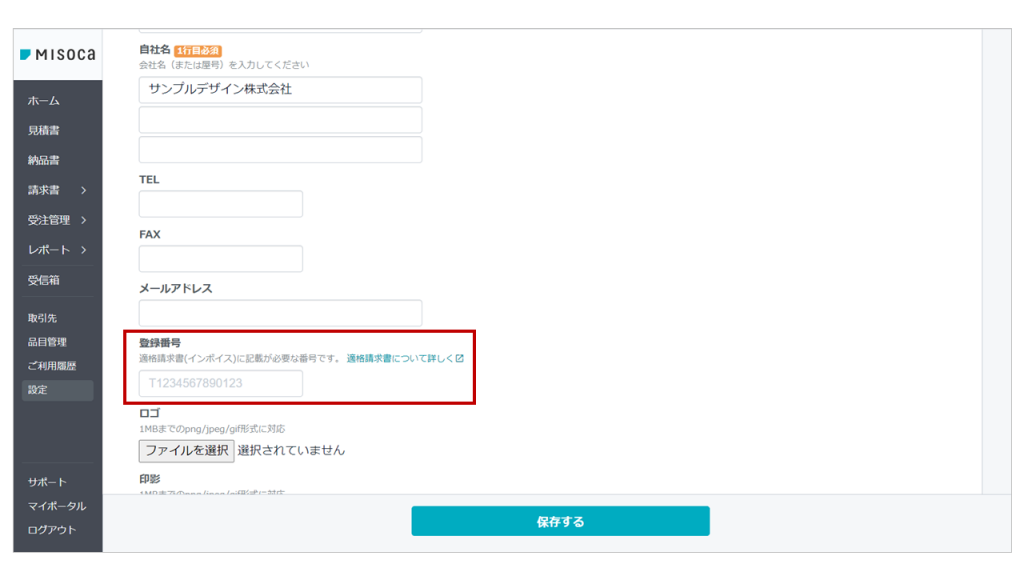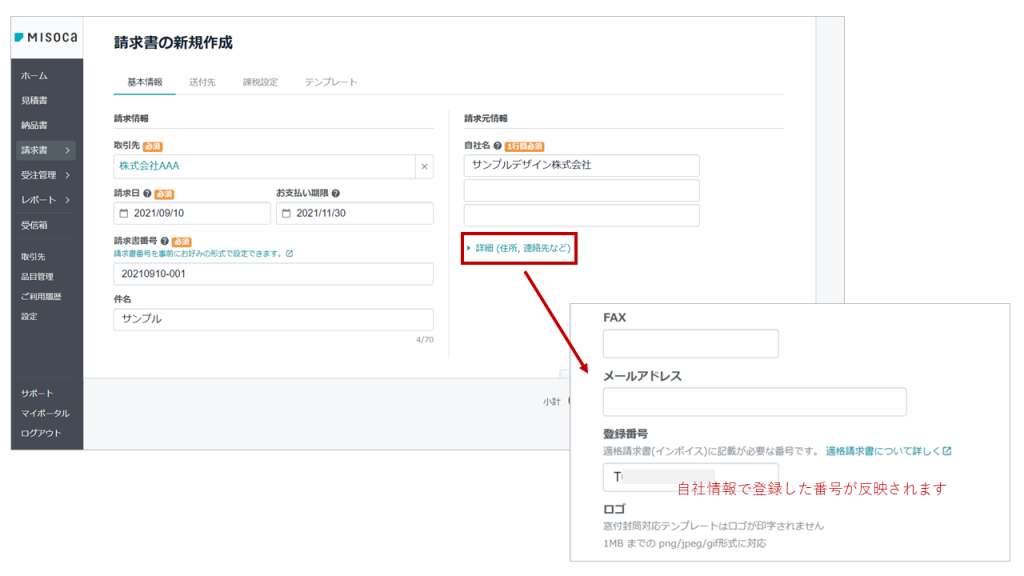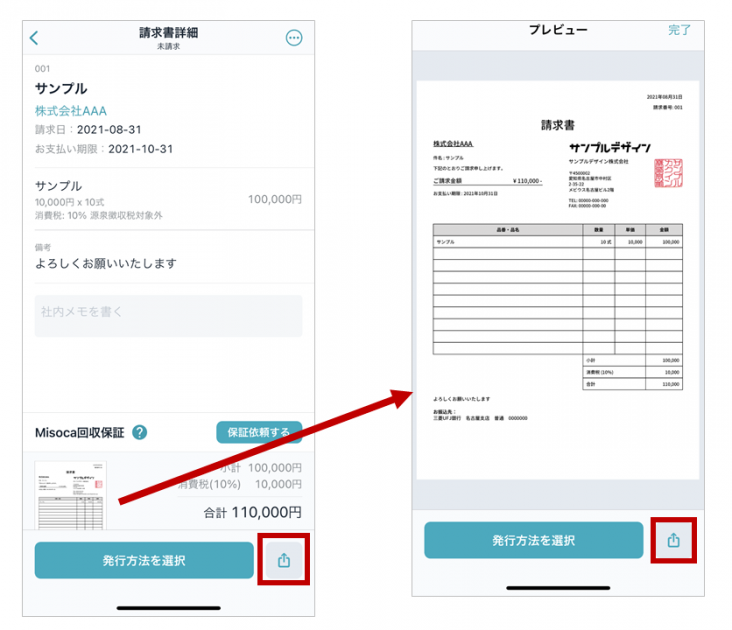請求書の表題やメッセージ設定にすべてのテンプレートが対応しました
Misoca 新機能のお知らせです。
請求書の表題やメッセージ設定にすべてのテンプレートが対応しました。
主な変更点
すでに請求書の表題やメッセージ設定に対応していたテンプレートに加え、下記のテンプレートでも設定できるようになりました。
- 青緑
- シンプルライン(ブルー・オレンジ)
- ドロップ
- 口座振替通知書
- 納品書兼請求書
- クリップ
ご注意ください
これらのテンプレートを設定している場合、次の点にご注意ください。
- 自動作成予約で作成される請求書のPDFにも、文書初期設定の「表題」や「メッセージ」が反映されます。
文書初期設定をご確認ください。 - 新規に作成する請求書のPDFに「表題」や「メッセージ」が反映されます。
文書初期設定および新規作成時の設定をご確認ください。 - 既存の請求書を編集・保存すると、請求書のPDFに「表題」や「メッセージ」が反映されます。
編集時に設定をご確認ください。
新たに「表題」「メッセージ」の設定が反映されるようになるテンプレート
新たに「メッセージ」の設定が反映されるようになるテンプレート
いかがでしょうか。
Misocaではお客さまのご要望をもとに日々改善を行っております。
ご利用いただくなかで気になることがございましたら、お気軽に製品内「サポート」ページよりご意見をお寄せください。